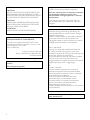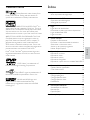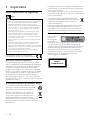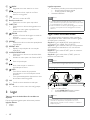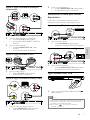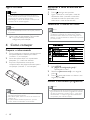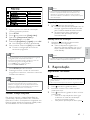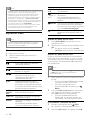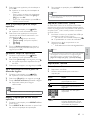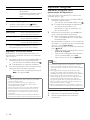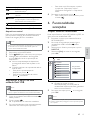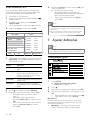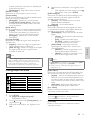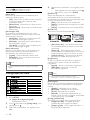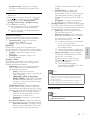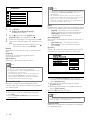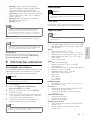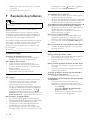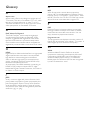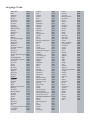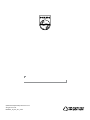Philips DVP3560/12 Manual do usuário
- Categoria
- Players de mídia digital
- Tipo
- Manual do usuário

Register your product and get support at
www.philips.com/welcome
PT Manual do utilizador
DVP3560

2
Italia
DICHIARAZIONE DI CONFORMITA’
Si dichiara che l’apparecchio DVP3560, Philips
risponde alle prescrizioni dell’art. 2 comma 1 del
D.M. 28 Agosto 1995 n.548.
Fatto a Eindhoven
Philips Consumer Lifestyles
Philips, Glaslaan 25616 JB Eindhoven,
The Netherlands
DK
Advarsel: Usynlig laserstråling ved åbning når
sikkerhedsafbrydere er ude af funktion. Undgå
utsættelse for stråling.
Bemærk: Netafbryderen er sekundært indkoblet
og ofbryder ikke strømmen fra nettet. Den
indbyggede netdel er derfor tilsluttet til lysnettet
så længe netstikket sidder i stikkontakten.
S
Klass 1 laseraparat
Varning! Om apparaten används på annat sätt
än i denna bruksanvisning specifi cerats, kan
användaren utsättas för osynlig laserstrålning, som
överskrider gränsen för laserklass 1.
Observera! Stömbrytaren är sekundärt kopplad
och bryter inte strömmen från nätet. Den
inbyggda nätdelen är därför ansluten till elnätet så
länge stickproppen sitter i vägguttaget.
SF
Luokan 1 laserlaite
Varoitus! Laitteen käyttäminen muulla kuin
tässä käyttöohjeessa mainitulla tavalla saattaa
altistaa käyttäjän turvallisuusluokan 1 ylittävälle
näkymättömälle lasersäteilylle.
Oikeus muutoksiin varataan. Laite ei saa
olla alttiina tippu-ja roiskevedelle. Huom.
Toiminnanvalitsin on kytketty toisiopuolelle,
eikä se kytke laitetta irti sähköverkosta.
Sisäänrakennettu verkko-osa on
kytkettynä sähköverkkoon aina silloin, kun pistoke
on pistorasiassa.
Norge
Typeskilt fi nnes på apparatens underside.
Observer: Nettbryteren er sekundert innkoplet.
Den innebygde netdelen er derfor ikke
frakoplet nettet så lenge apparatet er tilsluttet
nettkontakten.
For å redusere faren for brann eller elektrisk
støt, skal apparatet ikke utsettes for regn eller
fuktighet.
Producent zastrzega możliwość wprowadzania
zmian technicznych.
LASER
CAUTION:
USE OF CONTROLS OR ADJUSTMENTS OR
PERFORMANCE OF PROCEDURES OTHER
THAN THOSE SPECIFIED HEREIN MAY RESULT
IN HAZARDOUS RADIATION EXPOSURE.
CAUTION:
VISIBLE AND INVISIBLE LASER RADIATION
WHEN OPEN AND INTERLOCK DEFEATED.
DO NOT STARE INTO BEAM.
LOCATION:
INSIDE, NEAR THE DECK MECHANISM.
This product is in compliance with the EEE
directive.
EEE yönergesine uygundur.

3
Português
PT
Índice
1 Importante 4
Aviso importante de segurança 4
2 O seu leitor de DVD 5
Suportes multimédia legíveis 5
Visão ger
al do produto 5
3 Ligar 6
Ligar cabos de áudio/vídeo 6
Encaminhar o áudio para outros dispositivos 7
Ligar unidade flash USB 7
Ligar a corrente 8
4 Como começar 8
Preparar o telecomando 8
Encontrar o canal de entrada do televisor 8
Seleccionar o idioma do menu 8
Activar o varrimento progressivo 8
Utilizar Philips Easylink 9
5 Reprodução 9
Reproduzir um disco 9
Reproduzir vídeo 10
Reproduzir música 11
Reproduzir fotografias 12
Reproduzir a partir de uma unidade flash USB 13
6 Funcionalidades avançadas 13
Copiar ficheiros multimédia 13
Criar ficheiros MP3 14
7 Ajustar definições 14
Configuração geral 14
Configuração de áudio 15
Configuração de vídeo 16
Preferências 17
8 Informações adicionais 19
Actualização de software 19
Manutenção 19
Especificações 19
9 Resolução de problemas 20
Trademark notice
Manufactured under license from
Dolby Laboratories. Dolby and the double-D
symbol are trademarks of Dolby Laboratories.
ABOUT DIVX VIDEO: DivX
®
is a
digital video format created by DivX, Inc. This is an
official DivX Certified device that plays DivX video.
Visit www.divx.com for more information and
software tools to convert your files into DivX video.
ABOUT DIVX VIDEO-ON-DEMAND: This DivX
Certified
®
device must be registered in order to
play DivX Video-on-Demand (VOD) content. To
generate the registration code, locate the DivX
VOD section in the device setup menu. Go to vod.
divx.com with this code to complete the registration
process and learn more about DivX VOD.
DivX
®
, DivX Certified
®
and associated logos are
registered trademarks of DivX, Inc. and are used
under license.
‘DVD Video’ is a trademark of
DVD Format/Logo Licensing Corporation.
The USB-IF Logos are trademarks of
Universal Serial Bus Implementers Forum, Inc.
HDMI, and HDMI logo and
High-Definition Multimedia Interface are
trademarks or registered trademarks of HDMI
licensing LLC.

4
Proceda de acordo com as regulamentações locais
e não elimine os seus antigos produtos juntamente
com o lixo doméstico.
A eliminação correcta do seu produto antigo evita
potenciais consequências nocivas para o ambiente e
para a saúde pública.
O produto contém pilhas abrangidas pela
Directiva Europeia 2006/66/EC, as quais não
podem ser eliminadas juntamente com os
resíduos domésticos.
Informe-se acerca dos regulamentos locais sobre
a recolha separada de baterias uma vez que a
eliminação correcta ajuda a evitar consequências
negativas no meio ambiente e na saúde humana.
Aviso referente a direitos de autor
Este produto
incorpora
tecnologia de
protecção de
direitos de autor protegida pelas patentes dos EUA,
e outros direitos de propriedade intelectual. A
utilização desta tecnologia de protecção de direitos
de autor deve ser autorizada pela Macrovision e
aplica-se ao uso doméstico e outros modos de
visualização limitados, salvo autorização expressa
da Macrovision. A engenharia inversa ou a
desmontagem são proibidas.
CLASS 1
LASER PRODUCT
1 Importante
Aviso importante de segurança
Aviso
Risco de sobreaquecimento! Nunca instale o produto num •
espaço confinado. Deixe sempre um espaço de, pelo menos,
10 cm à volta do produto para permitir uma ventilação
adequada. Certifique-se de que as cortinas ou outros
objectos nunca cobrem os orifícios de ventilação do produto.
Nunca coloque o produto, o telecomando ou as pilhas
•
junto de chamas ou outras fontes de calor, incluindo a
exposição directa ao sol.
Evite temperaturas elevadas, humidade, água e poeira.
•
Esta unidade não deve ser exposta a gotas ou salpicos. •
Nunca coloque objectos ou utensílios em cima da •
unidade que a possam danificar (por exemplo, objectos
com líquidos, velas acesas).
Nunca coloque o produto em cima de outros aparelhos
•
eléctricos.
Mantenha-se afastado do produto durante trovoadas.
•
Quando a ficha de alimentação ou o dispositivo de •
ligação de um aparelho forem utilizados como dispositivo
de desactivação, o dispositivo de desactivação deve estar
pronto para ser utilizado de imediato.
Emite radiações de laser visíveis e invisíveis quando
•
aberta. Evite a exposição ao feixe.
Este produto cumpre os requisitos de
interferências de rádio da União Europeia.
Sobre Varrimento Progressivo
Os consumidores deverão ter presente que nem
todos os televisores de alta definição são totalmente
compatíveis com este produto, podendo aparecer
artefactos na imagem. Caso sejam detectados
problemas de imagem com varrimento progressivo
de 525 ou 625 linhas, recomenda-se que o utilizador
mude a ligação para a saída de “definição normal”.
Se desejar colocar algumas questões relativas à
compatibilidade do televisor com o leitor de DVD
do modelo 525p e 625p, contacte o nosso centro de
assistência a clientes.
Eliminação de pilhas e do produto antigo
O produto foi concebido e fabricado com
materiais e componentes de alta qualidade,
que podem ser reciclados e reutilizados.
Quando este símbolo de um caixote de
lixo com um traço por cima constar de
um produto, significa que esse produto
está abrangido pela Directiva Europeia
2002/96/CE. Informe-se acerca do sistema de
recolha selectiva local para produtos eléctricos e
electrónicos.
PT

5
Português
Telecomando
a
Ligar a unidade ou passar para o modo •
standby.
b
Abrir ou fechar a gaveta do disco. •
c DISC MENU
Acede ou sai do menu do disco. •
Activar o modo de disco.•
Durante a reprodução de uma •
apresentação de diapositivos, alterna
entre o modo Fun (Diversão) e o modo
Simple (Simples).
No caso de VCD e SVCD, activa ou •
desactiva o PBC (controlo de reprodução).
d
Navegar nos menus.•
Avançar rapidamente (•
) ou recuar
rapidamente (
).
Avançar lentamente (•
) ou recuar
lentamente (
).
2 O seu leitor de DVD
Parabéns pela compra do seu produto e bem-vindo
à Philips! Para tirar o máximo partido da assistência
oferecida pela Philips, registe o seu produto em:
www.philips.com/welcome.
Suportes multimédia legíveis
Este produto pode reproduzir:
DVD, DVD de vídeo, DVD+R/+RW, •
DVD-R/-RW, DVD+R/-R DL (Dual Layer)
CD/SVCD vídeo•
CD áudio, CD-R/CD-RW•
Multimédia MP3, multimédia WMA, •
multimédia DivX (Ultra), ficheiros JPEG
Unidade USB flash•
Códigos de região
Pode reproduzir discos com os seguintes códigos
de região.
Código de região de DVD Países
Europa
Visão geral do produto
Unidade principal
DVD PLAYER DVP3560
ab cdef
a
Ligar a unidade ou passar para o modo •
standby.
b Compartimento do disco
c Painel de apresentação
d
Abrir ou fechar o compartimento do •
disco.
e
Iniciar, interromper ou retomar a •
reprodução do disco.
f
entrada
Ligue uma unidade flash USB.•
PT

6
Ligações opcionais:
Encaminhar o áudio para outros dispositivos:•
Amplificador/receptor digital•
Sistema estéreo analógico•
Unidade USB flash•
Nota
Consulte a placa do modelo na parte posterior ou na •
parte de baixo do produto para obter informações sobre
a sua identificação e os níveis de energia.
Antes de realizar ou alterar quaisquer ligações, confirme
•
se todos os dispositivos foram desligados da tomada
eléctrica.
Ligar cabos de áudio/vídeo
Ligue este produto ao televisor para visualizar a
reprodução do disco. Seleccione a melhor ligação
de vídeo para o televisor.
Opção 1: Ligar à saída HDMI (para televisores
compatíveis com HDMI, DVI ou HDCP).
Opção 2: Ligar à saída de vídeo por componentes
(para televisores standard ou com varrimento
progressivo).
Opção 3: Ligar à saída SCART (para um televisor
convencional).
Opção 4: Ligar à saída vídeo (CVBS) (para um
televisor convencional).
Nota
O produto deve ser ligado directamente a um televisor. •
Opção 1: Ligar a uma entrada HDMI
1 Ligue um cabo HDMI:
à saída • HDMI OUT deste produto.
à entrada HDMI no televisor. •
Nota
Se o dispositivo suportar HDMI CEC, é possível •
controlar os dispositivos compatíveis com um só
telecomando (consulte “Como começar” > “Utilizar a
Philips EasyLink”).
HDMI IN
HDMI OUT
e BACK
Regressar ao menu anterior no visor.•
f
/
Salta para o título, capítulo ou faixa •
anterior ou seguinte.
g
Activar o modo de USB.•
h Botões numéricos
Selecciona um item para reproduzir.•
i SUBTITLE
Seleccionar um idioma de legendas num •
disco.
Aceder ao menu para copiar/eliminar •
ficheiros áudio USB.
j
ZOOM
Ajustar o formato da imagem ao ecrã do •
televisor.
Ampliar ou reduzir a imagem.•
k REPEAT
Seleccionar vários modos de repetição da •
reprodução.
l REPEAT A-B
Repetir a reprodução de uma secção •
específica.
m AUDIO/CREATE MP3
Seleccionar um idioma ou canal de áudio •
num disco.
Aceder ao menu para criar ficheiros MP3.•
n
Parar a reprodução.•
o
Inicia, interrompe ou retoma a •
reprodução do disco.
p
INFO
Com discos: aceder às opções de •
reprodução ou ver informações actuais
do disco.
Com apresentações de diapositivos: vista •
de miniatura das fotografias.
q OK
Confirma uma entrada ou selecção.•
r SETUP
Acede ou sai do menu de configuração.•
3 Ligar
Todos os cabos de áudio/vídeo são vendidos em
separado.
Faça as seguintes ligações para utilizar este produto.
Ligações básicas:
Vídeo•
Áudio•
PT

7
Português
2 Ligue os cabos de áudio:
às saídas • AUDIO OUT L/R deste produto.
às entradas de áudio do televisor.•
Encaminhar o áudio para outros
dispositivos
Encaminhe o som deste produto para outros
dispositivos para melhorar a reprodução de som.
Ligar a um amplificador/receptor digital
1 Ligar um cabo coaxial:
à saída • COAXIAL deste produto.
à entrada COAXIAL/DIGITAL do dispositivo.•
Ligar a um sistema estéreo analógico
1 Ligue os cabos de áudio:
às saídas • AUDIO OUT L/R deste produto.
às entradas de áudio do dispositivo.•
Ligar unidade flash USB
DVD PLAYER DVP3560
1 Ligue uma unidade Flash USB na entrada
deste produto.
Nota
Este produto consegue reproduzir/apresentar apenas os •
ficheiros MP3, WMA, DivX (Ultra) ou JPEG que estão
guardados numa unidade flash USB.
Prima o botão
• para aceder ao conteúdo e
reproduzir os ficheiros.
COAXIAL
COAXIAL
DIGITAL AUDIO
INPUT
AUDIO IN
Opção 2: Ligar à entrada de vídeo por
componentes
1 Ligue os cabos de vídeo componente:
às saídas • Y Pb Pr deste produto.
às entradas COMPONENT VIDEO do •
televisor.
2 Ligue os cabos de áudio:
às saídas • AUDIO OUT L/R deste
produto.
às entradas de áudio do televisor.•
Opção 3: Ligar à entrada SCART
1 Ligar um cabo SCART:
à saída • TV OUT deste produto.
à entrada scart do televisor.•
Opção 4: Ligar à entrada de vídeo (CVBS)
1 Ligue um cabo de vídeo composto:
à saída • VIDEO OUT deste produto.
à entrada de vídeo do televisor.•
Pb
Y
Pr
Pb
COMPONENT VIDEO OUT
Y
Pr
VIDEO IN
PT

8
Encontrar o canal de entrada do
televisor
1 Prima para ligar este produto.
2 Ligue o televisor e mude para o canal de
entrada de vídeo (consulte o manual do
utilizador do televisor para saber como
seleccionar o canal de entrada AV).
Seleccionar o idioma do menu
Nota
Ignore esta definição se o produto estiver ligado a •
um televisor compatível com HDMI CEC. É activado
automaticamente o idioma dos menus configurado no
televisor (se o idioma definido no televisor for suportado
por este produto).
1 Prima SETUP.
» [Página de configuração geral] É
apresentado o menu .
2 Seleccione [Idioma no ecrã] e, em seguida,
prima
.
3 Prima para seleccionar um idioma e, em
seguida, prima OK.
Activar o varrimento progressivo
Nota
Para utilizar a função de varrimento progressivo, tem de •
ligar um televisor de varrimento progressivo às entradas
de vídeo componente (consulte “Ligar” > “Ligar cabos
de áudio/vídeo” > “Opção 2: Ligar à entrada de vídeo
componente” para mais informações).
Ligar a corrente
Atenção
Risco de danos no produto! Certifique-se de que a •
tensão da fonte de alimentação corresponde à tensão
impressa na parte posterior deste produto.
Antes de ligar o cabo de alimentação, certifique-se de
•
concluiu todas as restantes ligações.
Nota
A placa de identificação encontra-se na parte posterior •
do produto.
1 Ligue o cabo de alimentação CA à tomada.
O produto está pronto para ser »
configurado para utilização.
4 Como começar
Preparar o telecomando
1 Prima e empurre a tampa do compartimento
das pilhas fazendo-a deslizar para a abrir
(consulte “1” na ilustração).
2 Insira duas pilhas AAA com a polaridade
adequada (+/-), conforme indicado.
3 Empurre e faça deslizar a tampa do
compartimento das pilhas novamente para a
sua posição (consulte “3” na ilustração).
Nota
Retire as pilhas quando o telecomando não for utilizado •
por longos períodos de tempo.
Não misture pilhas (velhas com novas, de carbono com
•
alcalinas, etc.).
As pilhas contêm substâncias químicas e, por esse
•
motivo, devem ser eliminadas correctamente.
PT

9
Português
Nota
Para activar a funcionalidade EasyLink, é necessário •
activar as operações HDMI CEC no televisor e nos
dispositivos que estiverem ligados a ele. Consulte o
manual do utilizador do televisor e dos dispositivos para
mais informações.
Reprodução com um só toque
1
Prima para ligar este produto.
O televisor (se suportar reprodução com um »
só toque) liga-se automaticamente e muda
para o canal de entrada de vídeo correcto.
Se estiver algum disco carregado no »
produto, a sua reprodução começa
automaticamente.
Standby com um só toque
1
Mantenha premido no telecomando
durante mais de 3 segundos.
Todos os dispositivos ligados (se o »
dispositivo suportar standby com um só
toque) passam automaticamente para o
modo standby.
Nota
A Philips não garante uma interoperabilidade 100% •
eficaz com todos os dispositivos HDMI CEC.
5 Reprodução
Reproduzir um disco
Atenção
Não coloque outros objectos que não discos dentro da •
gaveta do disco.
Não toque na lente óptica no interior da gaveta do disco.
•
1 Prima para abrir a gaveta do disco.
2 Introduza um disco com o lado impresso
virado para cima.
3 Prima para fechar a gaveta do disco e iniciar
a reprodução.
Para ver a reprodução do disco, ligue •
o televisor ao canal de visualização
correcto para este produto.
Para parar a reprodução do disco, prima•
.
1 Ligue o televisor no canal de visualização
correcto para este produto.
2 Prima SETUP.
3 Prima para seleccionar [Confg vídeo].
4 Seleccione [Componente Vídeo] >
[Entrelaçament] e prima OK.
5 Seleccione [Progressivo] > [Ligado] e prima OK.
Uma mensagem de aviso é apresentada. »
6 Para continuar, seleccione [OK] e prima OK.
Concluiu a configuração do modo de »
varrimento progressivo.
Nota
Se for apresentado um ecrã distorcido/branco, aguarde •
15 segundos pela recuperação automática.
Se não for apresentada imagem, desligue o modo de
•
varrimento progressivo da seguinte forma:
1) Prima
para abrir a gaveta do disco.
2) Prima o botão numérico “1”.
7 Prima SETUP para sair do menu.
8 Pode agora activar o modo de varrimento
progressivo no televisor (consulte o manual do
utilizador do televisor).
Nota
Durante a reprodução, quando o modo de varrimento •
progressivo está activado para o produto e para o
televisor, a imagem pode ser apresentada distorcida.
Neste caso, desligue a funcionalidade de varrimento
progressivo neste produto e no televisor.
Utilizar Philips Easylink
Este produto suporta o sistema Philips EasyLink,
o qual utiliza o protocolo HDMI CEC (Consumer
Electronics Control). Os dispositivos compatíveis com
EasyLink ligados através de conectores HDMI podem
ser controlados com um só telecomando.
PT

10
Botão Acção
REPEAT
A-B
Repetir uma secção específica de
uma faixa/disco.
ZOOM
(Ajuste ao
ecrã)
Ajustar o formato da imagem ao ecrã
do televisor.
Prima repetidamente até que a
imagem fique ajustada ao ecrã do
televisor.
ZOOM
Alterna entre relações de aspecto do
ecrã e factores de zoom diferentes.
Para percorrer uma imagem ampliada,
prima os botões de navegação.
INFO
Aceder às opções de reprodução e
apresentar informações actuais do
disco.
Aceder ao menu de um DVD
1
Prima DISC MENU para aceder ao menu
principal do disco.
2 Seleccione uma opção de reprodução e prima
OK.
Em alguns menus, prima os • botões
numéricos para introduzir a sua selecção.
Aceder ao menu de um VCD
Os discos VCD/SVCD possuem a funcionalidade
PCB (controlo de reprodução), ou seja, um menu
de conteúdos que permite seleccionar uma opção
de reprodução. A funcionalidade PBC está activa
por predefinição.
Nota
Consulte “Ajustar definições” > • [Página de preferências]
> [PBC] para saber como activar/desactivar a
funcionalidade PBC.
1 Pode aceder ao menu de conteúdos de várias
formas:
Se a funcionalidade PBC estiver activada, •
introduza um disco VCD/SVCD.
Durante a reprodução com a •
funcionalidade PBC activada, prima
BACK.
2 Prima os botões numéricos para seleccionar
uma opção de reprodução e, em seguida,
prima OK para iniciar a reprodução.
Se a funcionalidade PBC estiver •
desactivada, o menu não aparece e a
reprodução é iniciada na primeira faixa.
Pré-visualizar conteúdo do disco
1
Durante a reprodução, prima INFO.
Aparece o menu de estado do disco. »
2 Seleccione [Pré-vis] e, em seguida, prima .
Nota
Verifique os tipos de discos suportados (consulte “O seu •
leitor de DVD” > “Suportes multimédia legíveis”).
Se aparecer o menu de introdução de palavra-passe,
•
introduza a palavra-passe para poder reproduzir os
discos bloqueados ou com restrições (consulte “Ajustar
definições” > “Preferências” > [Controlo Parental]).
Se interromper ou parar um disco, a protecção de ecrã é
•
activada após 5 minutos de inactividade. Para desactivar
a protecção do ecrã, prima DISC MENU.
Se interromper ou parar um disco e não premir botões
•
num intervalo de 15 minutos, este produto muda
automaticamente para o modo standby.
Reproduzir vídeo
Nota
Algumas funções poderão não funcionar com alguns •
discos. Consulte as informações que acompanham o
disco para obter mais detalhes.
Controlar a reprodução de vídeo
1
Reproduzir um título.
2 Utilize o telecomando para controlar a
reprodução.
Botão Acção
Iniciar, interromper ou retomar a
reprodução do disco.
Interromper a reprodução do disco.
,
Avançar para o título ou capítulo
anterior ou seguinte.
,
Procurar para a frente ou para
trás de forma rápida. Prima
repetidamente para alterar a
velocidade de pesquisa.
,
Avançar lentamente ou recuar
lentamente. Prima repetidamente
para alterar a velocidade de pesquisa.
Com discos VCD/SVCD, não é possível
pesquisar lentamente para trás.
AUDIO/
CREATE
MP3
Seleccionar um idioma ou canal de
áudio existente num disco.
SUBTITLE Seleccionar um idioma de legendas
disponível num disco.
REPEAT Seleccionar ou desligar o modo de
repetição.
As opções de repetição podem
variar em função do tipo de disco.
PT

11
Português
3 Para cancelar a repetição, prima REPEAT A-B
novamente.
Nota
Só é possível marcar uma secção para repetição dentro •
da mesma faixa/título.
Reproduzir vídeo DivX
®
(Ultra)
O vídeo DivX (Ultra) é um formato multimédia
digital que preserva uma qualidade elevada, apesar
de ter uma alta taxa de compressão. Pode desfrutar
de vídeo DivX
®
(Ultra) neste produto certificado
de DivX (Ultra).
1 Introduza um disco ou unidade flash USB que
contenha os vídeos DivX (Ultra).
No caso de uma unidade USB, prima •
.
É apresentado um menu de conteúdos. »
2 Seleccione um título a reproduzir e, em
seguida, prima OK.
Pode seleccionar o idioma de legendas/áudio.•
Nota
Pode reproduzir apenas vídeos DivX (Ultra) que tenham •
sido alugados ou comprados com o código de registo
DivX deste produto (consulte “Ajustar definições” >
[Página de configuração geral] > [Cód Vap DivX(R)]).
Reproduzir música
Controlar uma faixa
1
Reproduzir uma faixa.
2 Utilize o telecomando para controlar a
reprodução.
Botão Acção
Iniciar, pausar ou retomar a
reprodução do disco.
Parar a reprodução do disco.
,
Saltar para a faixa anterior/
seguinte.
Seleccionar um item para
reproduzir.
,
Procurar para trás ou para
a frente rapidamente. Prima
repetidamente para alterar a
velocidade de pesquisa.
3 Seleccione uma opção de pré-visualização e
prima OK.
Aparece um ecrã de pré-visualização de »
miniaturas.
Para ir para o ecrã de pré-visualização •
seguinte/anterior, seleccione [Ant] ou
[Seg] e prima OK.
Para iniciar a reprodução, prima • OK na
miniatura seleccionada.
Saltar a reprodução para um tempo
específico
1
Durante a reprodução, prima INFO.
Aparece o menu de estado do disco. »
2 Seleccione uma opção para o tempo de
reprodução decorrido actualmente e, em
seguida, prima
.
• [Tempo faixa] (tempo do título)
• [Tempo canal] (tempo do capítulo)
• [Tp disco]
• [Tp. faixa]
3 Prima os Botões numéricos para alterar o
tempo para o qual pretende avançar e, em
seguida, prima OK.
Apresentar tempo de reprodução
1
Durante a reprodução, prima INFO.
Aparece o menu de estado do disco. »
2 Seleccione [Vis horas] e, em seguida, prima .
As opções disponíveis dependem do tipo »
de disco.
3 Seleccione uma opção e, em seguida, prima OK.
Ver a reprodução do DVD a partir de
diferentes ângulos
1
Durante a reprodução, prima INFO.
Aparece o menu de estado do disco. »
2 Seleccione [Ângulo] e, em seguida, prima .
3 Prima os Botões numéricos para alterar o ângulo.
Reproduzir altera para o ângulo »
seleccionado.
Nota
Aplicável apenas a discos com cenas de ângulos múltiplos. •
Repetir a reprodução de uma secção
específica
1
Durante a reprodução, prima REPEAT A-B no
ponto inicial.
2 Prima REPEAT A-B novamente no ponto final.
Inicia-se a repetição da reprodução. »
PT

12
Reproduzir fotografias
Reproduzir fotografias como
apresentação de diapositivos
Pode reproduzir fotografias JPEG (ficheiros com
extensão .jpeg ou .jpg).
1 Introduza um disco ou uma unidade USB que
contenha fotografias JPEG.
No caso de uma unidade USB, prima •
.
É iniciada a apresentação de diapositivos »
(no caso de discos Kodak) ou é
apresentado o menu de conteúdos (no
caso de discos JPEG).
2 Seleccione uma fotografia e prima OK para
iniciar a apresentação de diapositivos.
Para uma fotografia gravada no formato »
“exif”, a orientação do visor é optimizada
automaticamente.
Para apresentar fotografias a cores (modo Fun •
(Diversão)) ou a preto e branco (modo Simple
(Simples)), prima DISC MENU.
Para ver as fotografias no modo de miniaturas, •
prima
INFO.
Para seleccionar uma fotografia, prima os •
botões de navegação.
Para ampliar a fotografia seleccionada e •
iniciar a apresentação, prima OK.
Para voltar ao menu, prima •
BACK.
Nota
Pode demorar algum tempo a apresentar o conteúdo •
do disco no televisor devido ao elevado número de
músicas/fotografias compiladas num único disco/unidade
flash USB.
Se a fotografia JPEG não for gravada em formato “exif”,
•
a imagem em miniatura não é apresentada no ecrã. Será
substituída pela imagem de uma montanha azul em miniatura.
Este produto apenas pode apresentar imagens de
•
máquinas digitais de acordo com o formato JPEG-EXIF,
normalmente utilizado pela maioria das máquinas
fotográficas digitais. Não é possível apresentar Motion
JPEG ou imagens em formatos que não sejam JPEG ou
clipes de som associados a imagens.
Não são apresentadas nem reproduzidas os ficheiros/
•
pastas que ultrapassem o limite suportado pelo produto.
Controlar a reprodução de fotografias
1
Reproduzir uma apresentação de slides.
2 Utilize o telecomando para controlar a
reprodução.
Botão Acção
REPEAT Seleccionar ou desligar o modo
de repetição.
As opções de repetição podem
variar em função do tipo de
disco.
Saltar reprodução rapidamente
1
Durante a reprodução, prima INFO
repetidamente para seleccionar uma opção.
Ecrã Acção
[Disco para] Salta a reprodução para um
tempo específico no disco.
[Faixa para] Salta a reprodução para um
tempo específico na faixa.
[Seleccionar faixa] Salta a reprodução para um
número de faixa específico.
2 Prima os botões numéricos para alterar o
tempo/número para o qual deve avançar.
Reproduzir música MP3/WMA
MP3/WMA é um tipo de ficheiro de áudio com
uma elevada compressão (ficheiros com extensão
.mp3 ou .wma).
1 Introduza um disco ou uma unidade USB que
contenha ficheiros de música MP3/WMA.
No caso de uma unidade USB, prima •
.
É apresentado um menu de conteúdos. »
2 Se a reprodução não iniciar automaticamente,
seleccione uma faixa para reproduzir.
Para seleccionar outra faixa/pasta, prima •
e, em seguida, OK.
Nota
Nos discos gravados em várias sessões, é reproduzida •
apenas a primeira sessão.
Os ficheiros WMA que estejam protegidos por
•
DRM (Digital Rights Management) não podem ser
reproduzidos neste produto.
Este produto não suporta o formato áudio MP3PRO.
•
Se forem incluídos caracteres especiais no nome da •
faixa MP3 (ID3) ou nome do álbum, podem não ser
apresentados correctamente no ecrã por não serem
compatíveis.
Não são apresentadas nem reproduzidas os ficheiros/
•
pastas que ultrapassem o limite suportado pelo produto.
PT

13
Português
Para obter mais informações, consulte •
os capítulos “Reproduzir música”,
“Reproduzir fotografias” e “Reproduzir
vídeo”.
4 Para parar a reprodução, prima .
Para mudar para o modo de disco, prima •
o botão
.
6 Funcionalidades
avançadas
Copiar ficheiros multimédia
Pode copiar ficheiros (como MP3, WMA ou JPEG) do
disco para uma unidade flash USB.
1 Introduza um disco que contenha ficheiros
MP3/WMA/JPEG.
2 No modo de reprodução parada, ligue a
unidade flash USB à entrada
deste
produto.
3 Seleccione um ficheiro para copiar e prima
SUBTITLE.
4 Seleccione [Sim] no menu e, em seguida,
prima OK.
Quando terminada, é criada »
automaticamente uma nova pasta na
unidade flash USB, na qual serão guardados
todos os novos ficheiros.
5 Para parar de copiar, prima e, em seguida,
prima OK.
Nota
Quando estiver a copiar, nunca prima nenhum botão. •
Ficheiros multimédia protegidos contra cópia não podem •
ser copiados.
Previous
Do you want
00:00/00:00 005/030
to copy this file
\MP3
Track 1
Track 2
Track 3
Track 4
Track 5
Track 6
Yes No
Botão Acção
/
Rodar uma fotografia no sentido anti-
horário/horário.
/
Inverter uma fotografia na horizontal/
vertical.
ZOOM
Ampliar ou reduzir a fotografia.
A reprodução é interrompida se o
leitor entrar em modo zoom.
Interromper a reprodução.
Reproduzir uma apresentação de
diapositivos musical
Pode criar uma apresentação de diapositivos musical
para reproduzir ficheiros de música MP3/WMA e
ficheiros de imagem JPEG em simultâneo.
Nota
Para criar uma apresentação de diapositivos com música, •
é necessário ter os ficheiros MP3/WMA e JPEG no
mesmo disco/unidade flash USB.
1 Reproduzir música MP3/WMA.
2 Prima BACK para voltar ao menu principal.
3 Navegue até à pasta/álbum de fotografias
e prima OK para iniciar a reprodução de
diapositivos.
Inicia-se a apresentação de diapositivos, »
prosseguindo até ao final da pasta ou do
álbum.
O áudio continua a ser reproduzido até ao »
final do disco.
Para parar a apresentação de •
diapositivos, prima
.
Para parar a reprodução da música, •
prima
novamente.
Reproduzir a partir de uma
unidade flash USB
Nota
Este produto reproduz ficheiros MP3, WMA, DivX •
(Ultra) ou JPEG armazenados numa unidade flash USB.
1 Ligue uma unidade Flash USB na entrada
deste produto.
2 Prima o botão .
É apresentado um menu de conteúdos. »
3 Se a reprodução não iniciar automaticamente,
seleccione um ficheiro para reproduzir.
PT

14
8 Seleccione [Iniciar] no menu e prima OK para
iniciar a conversão.
Quando terminada, é criada »
automaticamente uma nova pasta na
unidade flash USB, na qual serão guardados
todos os novos ficheiros MP3.
Para sair do menu, seleccione • [Sair] e
prima OK.
Nota
Quando estiver a converter, nunca prima nenhum botão. •
CDs DTS e CDs protegidos contra cópia não podem ser •
convertidos.
Não é possível guardar ficheiros MP3 em unidades flash
•
USB protegidas contra escrita ou com palavra-passe.
7 Ajustar definições
Nota
Se a opção de configuração estiver a cinzento, significa •
que a definição não pode ser alterada do estado actual.
Configuração geral
1 Prima SETUP.
» [Página de configuração geral] É
apresentado o menu .
2 Prima .
3 Seleccione uma opção e, em seguida, prima OK.
4 Seleccione uma definição e, em seguida, prima
OK.
Para regressar ao menu anterior, prima •
.
Para sair do menu, prima • SETUP.
[Bloq disco]
Defina a restrição de reprodução para um disco
que esteja introduzido na gaveta do disco (pode
bloquear até 20 discos).
• [Bloquear] – Restringir o acesso ao disco
actual. Terá de introduzir a palavra-passe
Criar ficheiros MP3
Com este produto, pode converter CDs de áudio
em ficheiros de áudio MP3. Os ficheiros áudio MP3
criados são guardados na unidade flash USB.
1 Introduza um CD de áudio.
2 Ligue uma unidade Flash USB na entrada
deste produto.
3 Durante a reprodução, prima AUDIO/
CREATE MP3.
É apresentado o menu de criação de MP3. »
4 Seleccione [Sim] no menu e prima OK.
5 Seleccione uma opção de conversão no painel
[OPÇÕES] e prima OK repetidamente para
seleccionar um item.
Opção Descrição
[Velocidade] Seleccione uma velocidade de
cópia.
[Vel bits] Seleccione um nível de qualidade.
Taxa de bits mais elevada para
melhor qualidade de som e maior
tamanho do ficheiro.
[CRT ID3] Copia a informação da faixa para o
ficheiro MP3.
[Disposit.] Os ficheiros criados só podem
ser guardados numa unidade flash
USB.
6 Prima para aceder ao painel [FAIXA].
7 Seleccione uma faixa de áudio e prima OK.
Para seleccionar outra faixa, repita o •
passo 7.
Para seleccionar todas as faixas, •
seleccione [Selec. td.] no menu e prima
OK.
Para anular a selecção de todas as faixas, •
seleccione [Anular selec] no menu e
prima OK.
Create MP3
OPTIONS
TRACK
SUMMARY
Start Exit
Select all
Deselect all
to change speed.
Track01 04:14
Track02 04:17
Track03 03:58
Track04 04:51
Track05 03:53
Track06 04:09
Track07 04:38
Press [OK] button
CRT ID3 Yes
Device USB 1
Speed Normal
Bitrate 128kbps
PT

15
Português
4 Seleccione uma definição e, em seguida, prima
OK.
Para regressar ao menu anterior, prima •
.
Para sair do menu, prima • SETUP.
[Saída analógica]
Seleccione uma definição de áudio analógico com
base no dispositivo de áudio ligado através da
entrada de áudio analógica.
• [Esq/Dir] - Para a saída de som surround
através de dois altifalantes.
• [Estéreo] - Para a saída estéreo.
[Áudio digital]
Seleccione a definição de áudio digital com base
no amplificador/receptor digital ligado através da
entrada de áudio digital (coaxial/digital).
• [Saída digital] - Seleccionar um tipo de saída
digital.
• [Todos] - Suporte de formatos de áudio
multicanais.
• [Des] - Desactivar a saída digital.
• [Só PCM] - Refazer a mistura para o
formato de áudio de dois canais.
• [Saída LPCM] - Seleccionar a taxa de
amostragem de saída LPCM (Linear Pulse
Code Modulation).
• [48kHZ] - Para discos gravados a uma
taxa de amostragem de 48 kHz.
• [96kHZ] - Para discos gravados a uma
taxa de amostragem de 96 kHz.
Nota
•
[Saída LPCM] esta definição só está disponível se [Saída
digital] estiver configurada para [Só PCM].
Quanto maior for a taxa de amostragem, melhor é a
•
qualidade de som.
[Áudio Hdmi]
Seleccione uma saída de áudio HDMI quando ligar
este produto ao televisor com um cabo HDMI.
• [Ligado] – Permite ter saída de áudio tanto no
televisor como no sistema de altifalantes. Se o
formato de áudio no disco não for suportado,
será convertido em áudio de dois canais (PCM
linear).
• [Desligado] - Desactive a saída áudio dos
dispositivos HDMI ligados a este leitor.
[Sinc. Áudio]
Defina o tempo de atraso para a saída de áudio ao
reproduzir um disco de vídeo.
1. Prima OK.
2. Prima
para definir o tempo de atraso.
3. Prima OK para confirmar e sair.
[VOLUME]
Definir o volume de som predefinido quando
reproduz um disco.
quando pretender reproduzir ou desbloquear
novamente este disco.
• [Desbloquear] - Reproduzir todos os discos.
[Idioma no ecrã]
Seleccione um idioma para o menu no ecrã.
[Temporizador]
Activar automaticamente o modo de standby após
decorrido o tempo predefinido.
• [Desligado] - Desactivar o modo standby.
• [15 M], [30 M], [45 M], [60 M] - Seleccionar
o tempo após o qual este produto entra em
modo de espera.
[Stand. Auto.]
Activar ou desactivar o modo de espera automático.
• [Ligado] - Activar o modo de espera após 15
minutos de inactividade (por exemplo, em
pausa ou no modo de reprodução parada).
• [Desligado] - Desactivar o modo standby
automático.
[Cód Vap DivX(R)]
Apresentar o código de registo e de anulação de
registo DivX
®
.
• [Registo] - Obter um código de registo para
registar este produto no Web site.
• [Anul. do reg.] - Obter um código de anulação
do registo para cancelar o registo deste
produto no Web site.
Nota
Utilize o código de registo DivX deste produto quando •
alugar ou adquirir vídeos em www.divx.com/vod. Os
vídeos DivX alugados ou adquiridos através do serviço
VOD (Video On Demand) DivX
®
só podem ser
reproduzidos no dispositivo em que estão registados.
Configuração de áudio
1 Prima SETUP.
» [Página de configuração geral] É
apresentado o menu .
2 Prima para seleccionar [Config áudio] e, em
seguida, prima
.
3 Seleccione uma opção e, em seguida, prima
OK.
Sound Mode
CD Upsampling
Digital Audio
Analogue Output
Volume
Audio Setup
Night Mode
HDMI Audio
Audio Sync
PT

16
4 Seleccione uma definição e, em seguida, prima
OK.
Para regressar ao menu anterior, prima •
.
Para sair do menu, prima • SETUP.
[Sistema TV]
Altere esta definição se o vídeo não for
apresentado de forma correcta. Esta definição
corresponde (por predefinição) à configuração mais
comum nos televisores do seu país.
• [PAL] - Para televisores com sistema PAL.
• [Multi] - Para televisores compatíveis com PAL
e NTSC.
• [NTSC] - Para televisores com sistema NTSC.
[Ecrã de TV]
Seleccione o formato da apresentação:
• [Panorâmico 4:3] – Para televisores de ecrã
4:3: apresentação em ecrã total com os lados
recortados.
• [Caixa 4:3] – Para televisores de ecrã 4:3:
apresentação em ecrã panorâmico com barras
pretas nas partes superior e inferior do ecrã.
• [16:9 Ecrã panor] – Para televisores de ecrã
panorâmico: relação de proporção 16:9.
[Progressivo]
Se ligar um televisor de varrimento progressivo
a este produto, active o modo de varrimento
progressivo.
• [Ligado] - Activar o varrimento progressivo.
• [Desligado] - Desactivar o modo de
varrimento progressivo.
Nota
Para uma descrição mais detalhada, consulte •
“Introdução” > “Activar o varrimento progressivo”.
[Def imagem]
Seleccione um conjunto predefinido de definições
de cor de imagem ou personalize a configuração
pessoal.
• [Padrão] – Definição de cor original.
• [Brilhante] - Definição de cor vibrante.
• [Suave] - Definição de cor quente.
• [Pessoal] – Personalizar a definição de cor.
Defina o nível de brilho, contraste, intensidade
e saturação da cor e prima OK.
[Config. padrão fundo]
Seleccione uma imagem para imagem de fundo.
• [Imagem pré-def] - A imagem de fundo
predefinida para o logótipo da Philips.
• [Imagem guard.] - Uma imagem de vídeo ou
fotografia JPEG capturada.
1. Prima OK.
2. Prima
para regular o volume.
3. Prima OK para confirmar e sair.
[Modo Som]
Seleccione um efeito de som predefinido para
melhorar a saída de áudio.
• [3D] - Seleccionar um efeito de som surround
virtual produzido pelos canais de áudio
esquerdo e direito.
• [Modo Filme] - Seleccionar um efeito de som
para filmes.
• [Modo Música] - Seleccionar um efeito de som
para música.
[Amostragem CD]
Para melhorar a qualidade de som em modo
estéreo, converta o CD de música para uma taxa
de amostragem superior.
• [Desligado] - Desactivar a conversão de CD
para taxa de amostragem superior.
• [88.2kHz] - Converter para o dobro da taxa
de amostragem original.
• [176.4kHz] - Converter para o quádruplo da
taxa de amostragem original.
[Modo Nocturno]
Suavize os tons altos e torne os tons graves mais
altos para que possa ver filmes em DVD num
volume baixo, sem perturbar terceiros.
• [Ligado] – Para visualização calma à noite.
• [Desligado] – Som surround em toda a sua
amplitude dinâmica.
Nota
Disponível apenas em DVD codificados com Dolby •
Digital.
Configuração de vídeo
1 Prima SETUP.
» [Página de configuração geral] É
apresentado o menu .
2 Prima para seleccionar [Confg vídeo] e, em
seguida, prima
.
3 Seleccione uma opção e, em seguida, prima
OK.
PT

17
Português
de vídeo é definida para 720p, 1080i ou
1080p).
• [4:3 Pillar Box] - A imagem não
é esticada. As barras pretas são
apresentadas de ambos os lados do ecrã
(aplicável apenas quando a resolução
de vídeo é definida para 720p, 1080i ou
1080p).
• [Desligado] - A imagem é apresentada
de acordo com o formato do disco.
• [Config. EasyLink] - Se este produto for ligado
a TV/dispositivos compatíveis com HDMI CEC,
todos os dispositivos ligados podem responder
aos seguintes comandos em simultâneo.
• [EasyLink] - Activar/desactivar todas as
funcionalidades EasyLink.
• [Reprod. um toque] - Ligar ou desligar a
função da reprodução de um só toque.
Com o EasyLink activado, prima
.
Este produto liga-se. »
O televisor (se suportar reprodução »
com um só toque) liga-se
automaticamente e muda para o canal
de entrada de vídeo.
Se houver algum disco no produto, a »
reprodução é iniciada imediatamente.
• [Espera um toque] - Ligar ou desligar
a função de comutação para modo de
espera com um só toque.
Quando o EasyLink está activado,
mantenha
premido durante, no
mínimo, três segundos.
Todos os aparelhos ligados »
compatíveis com HDMI CEC mudam
para o modo de espera.
Nota
Deve activar previamente o HDMI CEC no televisor/ •
dispositivos para poder utilizar os controlos EasyLink.
Consulte o manual do seu televisor/dispositivos para
mais informações.
A Philips não garante interoperabilidade a 100% com
•
todos os dispositivos compatíveis com HDMI CEC.
Preferências
Nota
Pare a reprodução do disco antes de poder aceder a •
[Página de preferências].
• [Imagem actual] - Capturar uma imagem
de vídeo ou fotografia JPEG e guardá-la no
produto.
1. Reproduza um vídeo ou apresentação de
diapositivos.
2. Seleccione uma imagem de vídeo ou fotografia:
prima
para interromper e prima SETUP.
3. Navegue para a opção ([Confg vídeo] >
[Config. padrão fundo] > [Imagem actual]).
4. Prima OK para confirmar.
Uma im » agem de vídeo ou fotografia JPEG
está guardada como imagem de fundo.
Uma no » va imagem ou fotografia guardada
substitui a anterior.
[Componente Vídeo]
Seleccione a saída de vídeo que corresponde à
ligação de vídeo entre esta unidade e o televisor.
• [Entrelaçament] - Ligação de vídeo por
componentes (Y Pb Pr).
• [RGB] - Ligação scart (TV OUT).
[HD JPEG]
Desfrute de imagens JPEG imaculadas e não
comprimidas com a sua resolução original quando
liga este produto e o televisor com um cabo HDMI.
• [Ligado] - Apresenta imagem em alta
definição.
• [Desligado] - Apresenta imagem com
definição padrão.
[Configur. HDMI]
Quando ligar este produto e o televisor com um
cabo HDMI, seleccione a melhor configuração
HDMI suportada pelo televisor.
• [Resolução] - Selecciona uma resolução de
vídeo compatível com as capacidades de
apresentação do televisor.
• [Auto] - Detecte e seleccione
automaticamente a melhor resolução de
vídeo compatível.
• [480i],[480p], [576i], [576p],[720p],
[1080i], [1080p] - Seleccione a resolução
de vídeo mais adequada para o televisor.
Consulte o manual do seu televisor para
mais informações.
• [HDMI Deep Color] - Esta funcionalidade
está disponível apenas quando o dispositivo
de visualização está ligado através de um cabo
HDMI e suporta a funcionalidade Deep Color.
• [Auto] - Desfrute de imagens vívidas
com mais de mil milhões de cores em
televisores com Deep Color.
• [Desligado] - Emissão em cores padrão
de 8 bits.
• [Formato Ecrã Plano] – Defina o formato de
ecrã panorâmico para a reprodução de discos.
• [Super Panorâmico] - A posição central
do ecrã é menos esticada do que o lado
(aplicável apenas quando a resolução
PT

18
Nota
A reprodução de discos com classificação etária superior •
à configurada em [Controlo Parental] requer uma
palavra-passe.
As classificações etárias variam consoante o país. Para
•
permitir a reprodução de todos os discos, seleccione “8”.
Alguns discos possuem as classificações etárias
•
impressas, mas não são gravados com classificações. Esta
função não tem efeito nesses discos.
[PBC]
Desactivar ou activar o menu de conteúdo de VCDs/
SVCDs com a função PBC (controlo da reprodução).
• [Ligado] - Apresentar o menu de índice
quando carrega um disco para reprodução.
• [Desligado] - Avançar o menu e iniciar a
reprodução na primeira faixa.
[Nav MP3/JPEG]
Selecciona a visualização das pastas ou de todos os
ficheiros.
• [Ver ficheiros] – Ver todos os ficheiros.
• [Ver pastas] – Ver as pastas dos ficheiros
MP3/WMA.
[P-passe]
Ajustar ou modificar a palavra-passe para os discos
bloqueados e reproduzir DVD com restrições.
1. Prima os botões numéricos para introduzir
“136900” ou a última palavra-passe definida no
campo [P-passe ant].
2. Introduza a nova palavra-passe no campo
[P-passe nova].
3. Introduza novamente a nova palavra-passe no
campo [Cnf p-passe].
4. Prima OK para sair do menu.
Nota
Se se esquecer da palavra-passe, introduza “136900” •
antes de definir a nova palavra-passe.
[Legenda DivX]
Seleccione um conjunto de caracteres compatíveis
com legendas DivX.
1 Prima SETUP.
» [Página de configuração geral] É
apresentado o menu .
2 Prima para seleccionar [Página de
preferências] e, em seguida, prima
.
3 Seleccione uma opção e, em seguida, prima OK.
4 Seleccione uma definição e, em seguida, prima
OK.
Para regressar ao menu anterior, prima •
.
Para sair do menu, prima • SETUP.
[Áudio]
Seleccione um idioma áudio para a reprodução do
disco.
[Legenda]
Seleccione um idioma de legendas para a
reprodução do disco.
[Menu Disco]
Seleccione o idioma do menu do disco.
Nota
Se o idioma configurado não estiver disponível no disco, •
o disco usa o seu próprio idioma predefinido.
Em alguns DVDs, o idioma de legendas/áudio só pode
•
ser alterado no menu do disco.
Para seleccionar idiomas que não são enumerados no
•
menu, seleccione [Outros]. Em seguida, verifique a
lista de códigos de idiomas no verso deste manual do
utilizador e introduza o respectivo código.
[Controlo Parental]
Restringir o acesso a discos inadequados para
crianças. Estes tipos de discos devem ser gravados
com classificações.
1. Prima OK.
2. Seleccione o nível de classificação desejado e
primaOK.
3. Prima os botões numéricos para introduzir a
palavra-passe.
Preferences
Parental Control
Mp3/Jpeg Nav
PBC
Subtitle
Audio
Disc Menu
DivX Subtitle
Password
PT

19
Português
Manutenção
Atenção
Nunca utilize solventes, tais como benzeno, diluentes, •
produtos de limpeza ou sprays antiestática concebidos
para discos.
Limpar discos
Limpe o disco com um pano de microfibras suave, com
movimentos rectilíneos do centro para a extremidade.
Especificações
Nota
As especificações e o design estão sujeitos a alteração •
sem aviso prévio.
USB
Compatibilidade: USB (2.0) de alta velocidade•
Compatibilidade de classe: UMS (Classe USB •
Mass Storage)
Vídeo
Sistema de sinais: PAL / NTSC•
Saída de vídeo composto: 1 Vpp ~ 75 ohm•
Saída de vídeo componente: 0,7 Vpp ~ 75 ohm•
Saída HDMI: 480i, 480p, 576i, 576p, 720p, •
1080i, 1080p
Scart: euroconector•
Áudio
Saída estéreo analógica•
Relação sinal/ruído (1 kHz): > 100 dB •
(ponderação A)
Gama dinâmica (1 kHz): > 90 dB (ponderação A)•
Diafonia (1 kHz): > 100 dB•
Distorção/ruído (1 kHz): > 85 dB•
MPEG MP3: MPEG Audio L3•
Saída Scart•
Saída digital•
Coaxial•
Saída HDMI•
Unidade principal
Dimensões (l x a x p): 360 x 39 x 209 (mm)•
Peso líquido: 1,2 kg•
Corrente
Classificação da alimentação: 230 V, 50 HZ•
Consumo de energia: < 10 W•
Consumo de energia no modo de espera: •
< 0,45 W
Acessórios fornecidos
Telecomando e pilhas•
Manual do Utilizador•
Manual de início rápido•
Especificações do laser
Tipo: Laser de semicondutor InGaAIP (DVD), •
AIGaAs (CD)
Comprimento de onda: 658 nm (DVD), •
790 nm (CD)
• [Padrão]- Inglês, Irlandês, Dinamarquês,
Estónio, Finlandês, Francês, Alemão, Italiano,
Português, Luxemburguês, Norueguês
(Bokmål e Nynorsk), Espanhol, Sueco, Turco
• [Cent. Eur.]- Polaco, Checo, Eslovaco, Albanês,
Húngaro, Esloveno, Croata, Sérvio (alfabeto
latino), Romeno
• [Cirílico]- Bielorusso, Búlgaro, Ucraniano,
Macedónio, Russo, Sérvio
• [Grego]- Grego
Nota
Certifique-se de que o ficheiro de legendas possui o •
mesmo nome do ficheiro do filme. Por exemplo, se o
nome do ficheiro do filme for “Movie.avi”, o ficheiro de
texto deverá ter como nome “Movie.sub” ou “Movie.srt”.
[Info. da versão]
Apresenta a versão do software deste produto.
Nota
Estes dados são necessários para verificar se existe uma •
versão mais recente do software no site da Philips, que
possa ser transferido e instalado neste produto.
[Predefinição]
Repõe todas as predefinições de fábrica deste
produto, excepto as definições de [Bloq disco],
[Controlo Parental] e [P-passe].
8 Informações adicionais
Actualização de software
Para actualizações de software, verifique a versão actual do
software deste produto para comparar com o software
mais recente (se disponível) no Web site da Philips.
Atenção
A alimentação de corrente não pode ser interrompida •
durante a actualização do software.
1 Prima SETUP.
2 Seleccione [Página de preferências] >
[Info. da versão] e prima OK.
3 Anote o nome do ficheiro e prima SETUP
para sair do menu.
4 Visite www.philips.com/support para procurar
a mais recente versão de software, utilizando
o nome de ficheiro deste produto.
5 Consulte as instruções de actualização no
Web site para obter mais informações.
Nota
Desligue o cabo de alimentação durante alguns segundos •
e volte a ligá-lo para reiniciar o produto.
PT

20
predefinido: 1) Prima para abrir a gaveta do
disco. 2) Prima o botão numérico “1”.
Som
Sem saída de som do televisor.
Verifique se os cabos de áudio estão ligados à •
entrada de áudio do televisor.
Atribua a entrada de áudio do televisor à entrada •
de vídeo correspondente. Consulte o manual do
utilizador do televisor para mais informações.
Sem saída de som dos altifalantes do dispositivo de
áudio (sistema estéreo/amplificador/receptor).
Verifique se os cabos de áudio estão ligados à •
entrada de áudio do dispositivo.
Ligue o dispositivo de áudio à sua fonte de •
entrada de áudio correcta.
Não há som na ligação HDMI.
Poderá não ouvir som da saída HDMI se o •
dispositivo ligado não for compatível com
HDCP ou se for compatível apenas com DVI.
Confirme que a definição • [Áudio Hdmi] está
activa.
Não há som durante a reprodução de vídeo DivX.
O codec de áudio pode não ser suportado •
por este produto.
Reprodução
Não é possível reproduzir o disco.
O disco está muito arranhado, deformado ou •
sujo. Substitua ou limpe o disco.
Utilize o formato correcto do disco ou do •
ficheiro.
Não é possível reproduzir ficheiros de vídeo DivX.
Confirme que o ficheiro de vídeo DivX está •
completo.
Certifique-se de que a extensão do nome do •
ficheiro está correcta.
A relação de aspecto do ecrã não está alinhada à
definição do ecrã do televisor.
A relação de aspecto está fixa no disco.•
As legendas dos filmes DivX não são apresentadas
correctamente.
Confirmar que o nome do ficheiro de •
legendas é o mesmo do ficheiro do filme.
Seleccione o conjunto de caracteres correcto. •
Prima • SETUP.
Seleccione • [Página de preferências] >
[Legenda DivX] no menu.
Seleccione um conjunto de caracteres •
compatível com as legendas.
Potência de saída: 7,0 mW (DVD), 10,0 mW •
(VCD/CD)
Divergência do feixe: 60 graus•
9 Resolução de problemas
Aviso
Risco de choque eléctrico. Nunca retirar o revestimento •
do produto.
A garantia torna-se inválida, se tentar reparar o
produto sozinho.
Se tiver problemas ao utilizar o produto, verificar
os seguintes pontos antes de solicitar assistência. Se
o problema ainda se mantiver, registar o produto e
obter apoio em www.philips.com/welcome.
Se contactar a Philips, ser-lhe-ão pedidos os números
de modelo e de série do seu produto. Os números
de modelo e de série encontram-se na parte
posterior do seu produto. Anote os números aqui:
Nº de modelo __________________________
Nº de série ___________________________
Unidade principal
Os botões da unidade não funcionam.
Desligue este produto da tomada eléctrica •
durante alguns minutos e volte a ligá-lo.
Não reage ao telecomando.
Ligue o produto à tomada eléctrica.•
Aponte o telecomando directamente para •
o sensor de infravermelhos no painel frontal
deste produto.
Insira correctamente as pilhas.•
Insira pilhas novas no telecomando.•
Imagem
Sem imagem.
Consulte o manual do utilizador do televisor •
para saber como seleccionar a entrada
correcta no televisor. Mude o canal de
televisão até ver o ecrã da Philips.
Se ligou a definição de varrimento progressivo •
ou alterou a definição do sistema do televisor,
mude para o modo predefinido: 1) Prima
para abrir a gaveta do disco. 2) Prima Botão
numérico “1” (para varrimento progressivo) ou
Botão numérico”3” (para sistema do televisor).
Não há imagem na ligação HDMI.
Se o produto estiver ligado a um dispositivo de •
apresentação não autorizado com um cabo HDMI,
o sinal de áudio/vídeo pode não ser emitido.
Verifique se o cabo HDMI está danificado. •
Substitua-o por um novo cabo HDMI.
Se isto acontecer quando altera a resolução •
de vídeo HDMI, tem de a mudar para o modo
PT
A página está carregando...
A página está carregando...
A página está carregando...
-
 1
1
-
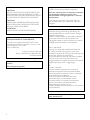 2
2
-
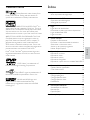 3
3
-
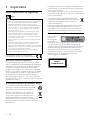 4
4
-
 5
5
-
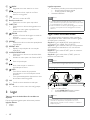 6
6
-
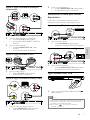 7
7
-
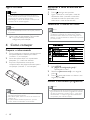 8
8
-
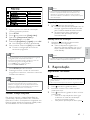 9
9
-
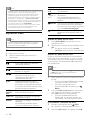 10
10
-
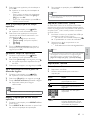 11
11
-
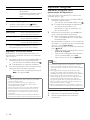 12
12
-
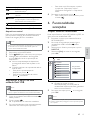 13
13
-
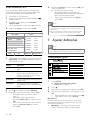 14
14
-
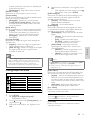 15
15
-
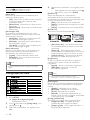 16
16
-
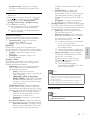 17
17
-
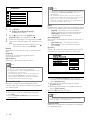 18
18
-
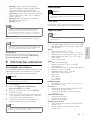 19
19
-
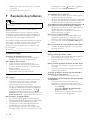 20
20
-
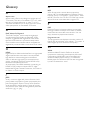 21
21
-
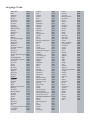 22
22
-
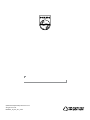 23
23
Philips DVP3560/12 Manual do usuário
- Categoria
- Players de mídia digital
- Tipo
- Manual do usuário
Artigos relacionados
-
Philips DVP4320BL/12 Manual do usuário
-
Philips DVP3580/12 Manual do usuário
-
Philips DVP5992/12 Manual do usuário
-
Philips HSB4352/12 Manual do usuário
-
Philips DVP3520/12 Manual do usuário
-
Philips MBD3000/12 Manual do usuário
-
Philips BDP2500/12 Manual do usuário
-
Philips DVP3354/12 Manual do usuário
-
Philips BDP9600/12 Manual do usuário
-
Philips MCD802/12 Manual do usuário